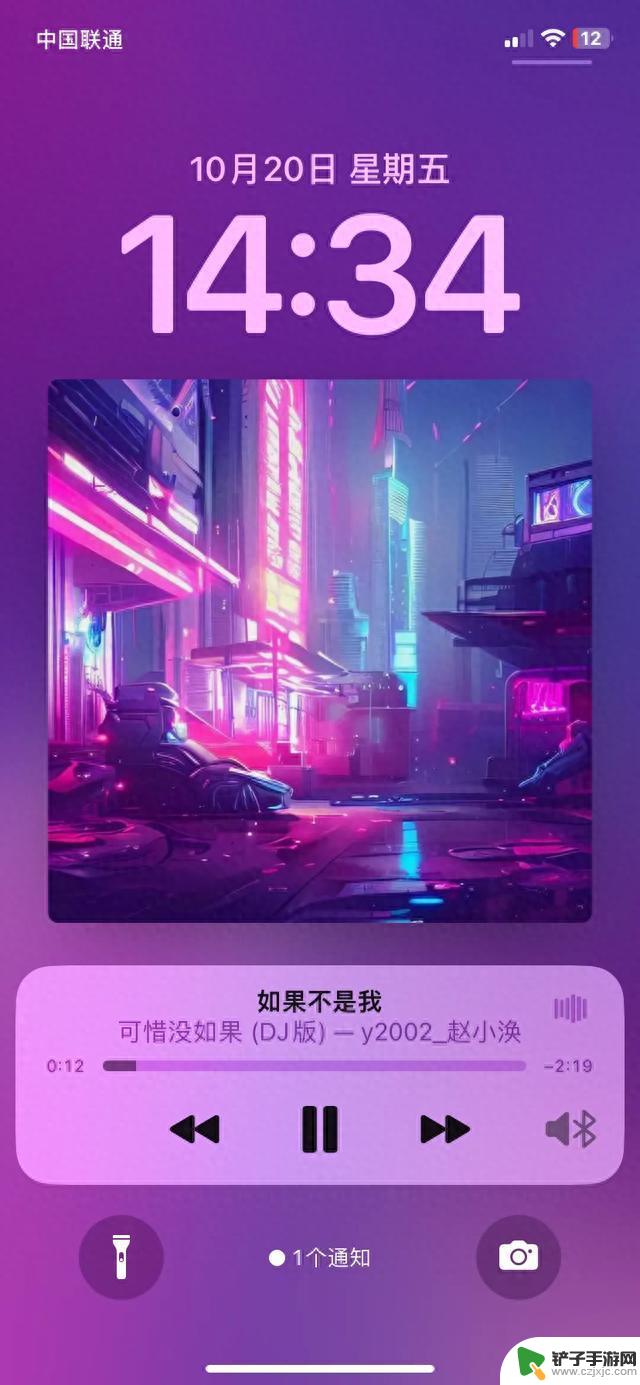苹果手机的冷知道 你知道多少呢?

老铁们,用了半辈子的苹果手机,发现自己竟是老年人。今天就给大家分享一点苹果手机的冷知识,我非常确认,一定有你们不知道的,这是青铜组,咱们先来点简单的。
N01我们下拉状态栏,长按手电筒,它是可以调节亮度的,这一次你就是手电筒的主人。
下一个我们打开计算器,随便摁点数字。你看比如说我们不小心按错了,左滑或者是右滑都可以删除这个数字,双击可以直接copy可以直接复制到你想复制的地方。
哼,关于计算器,这里还有一个就是取消你手机的这个锁定功能,然后把它横过来,这样你就会发现你有一个更牛的计算器。下一个比如说有一大段文字,我们直接三击就能全选了,方便我们一键复制,删除功能。
还有一个功能就是长按可以锁定这个光标,你可以移到任何你想移的位置,我们有的时候想点到两个字的中间就怎么都点不到,你看这样是不是很方便。
下一个功能,无论你是在任何APP上或者是任何的评论区。也好,比如说我们刷着刷着刷到最下面了,我们只需要点击顶部的任意一个位置,页面立刻回到顶部,就不用你在手机上咔咔咔这么一直往回刷了
我们青铜组的最后一个就是来到这个短信列表,双指上滑或者下滑可以进行全选,多选已读,或者是删除都可以,你就不用一个一个的这么卡了,咱们升难度了。
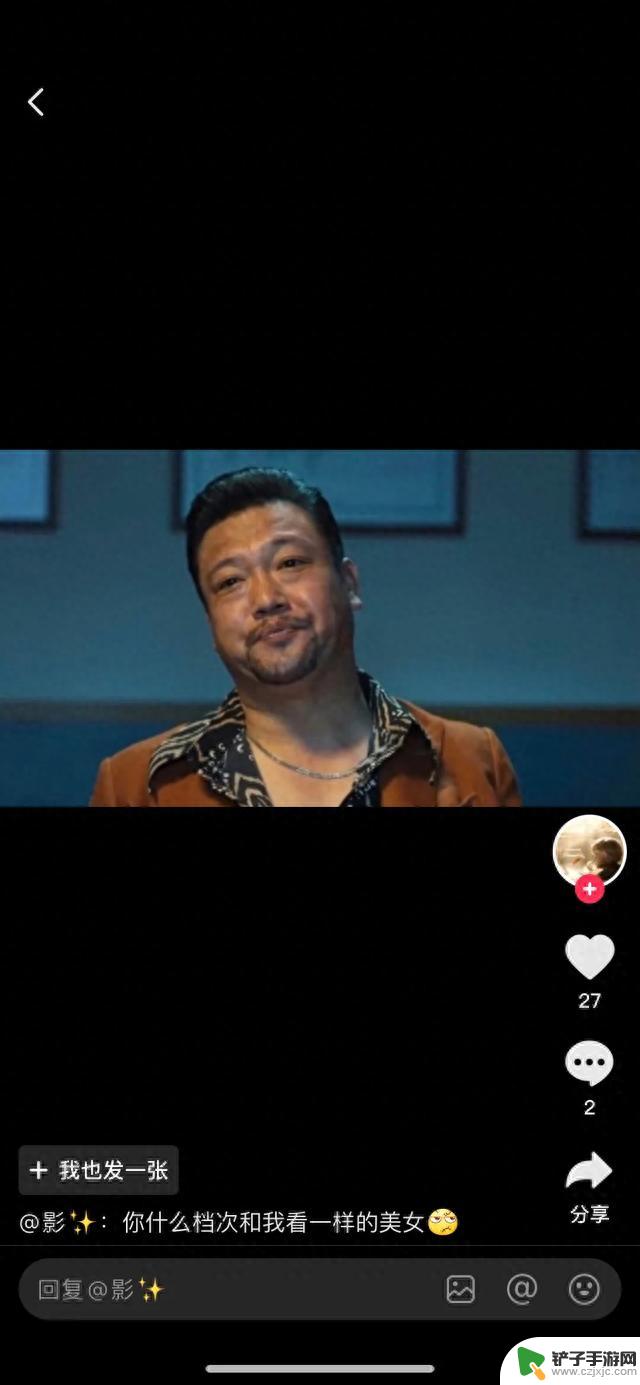
白银组,如果说你不喜欢苹果手机自带的那个,单击两下就出来一个句号这个功能,它是可以取消的。设置通用键盘,把这个句号快捷键关上就行了,这样的话你怎么点,你看都是空格,都不会出来句号了。
下一个比较方便的功能就是点击屏幕背后两下直接截屏,你看是不是很方便,这个也是可以设置的,设置辅助功能,触控轻点背面打开就ok了。
这回真有难度了!之前你都知道,这回你不一定知道,有时候你想连打大写字母,但是你还得一直按这个小箭头,是不是可麻烦了?
这个时候你只需要双击这个箭头,你看他这块就锁定了,看见没有,我们就可以连续的打出大写字母了。
这个我也是刚知道,以前我都是一直按这个,可费劲了,怎么没有人早点告诉我黄金组。比如说我们正在放音乐的时候,你想录制视频,那是不是一打开这个视频音就没了呀?
就好比说你想拍视频的时候,把自己手机里的音乐一并录制进去怎么办?这个时候我们只需要长按这个拍照按钮就可以了哈,音乐也不会停对,这样的话他就会又有音乐又有人声。
如果你想录制长视频的话,直接按住这个(拍照按钮往右移就可以了。同时单击这个白色小点点,还能一边录视频一边拍照,你看这个就是我们的视频,这个就是我们刚才拍的照片,难度又升级了!
钻石组。如果说我们的备忘录不小心误删了很重要的信息,你看我把这个删了,不小心误删了,这个时候只需要三指同时左滑,你看误删的信息是不是一下就回来了。
好比说我又不小心误删了,摇两下手机,哎他就显示这个撤销键正在输入,点击这个撤销,他又回来了。
这两个方法都可以啊,撤销这个功能同样适用于我们的相册,比如说把这个照片不小心删除了,又出来了,点撤销,你看这张照片回来了吧。
钻石主的number two,我们都知道苹果手机有个很好的录制屏幕的功能。就是长按这个键看到这个标识了吧,把它打开就可以把我们的人生录制进去,很方便,我们一边解说一边去展示这个录屏的内容。
最后来到了我们的终极皇冠组,我觉得这个组的内容你们大多数人应该都不知道。
第一个,和手电筒的功能一样,我们下拉状态栏长按定时器,上下滑动就能够调节时间,最短1分钟,最长两小时不等,是不是很方便。
第二个拼音的26键,长按这个字母是可以有音调的,看可以选择功能倒没有那么的实用,但是挺好玩的,这个功能非常非常的实用。打开苹果自带的键盘,长按左下角这个小地球,然后点击键盘设置,点击自定义短语输入码。
我输入身份证的首拼SF,然后再把身份证号码输入到短语这一栏,这样的话你回到键盘,你直接输入SF,它自动就把你这个身份证号码给蹦出来了,蹦出来了!直接发送同样的,比如说手机号。
地址,皇冠组numberfive,如果你是一个经常需要把手机给别人看的人,你绝对能用得上这个功能。这个小锁头引导式访问,操作起来也非常的方便。
比如说在当前这个抖音APP里边,下拉状态栏点击小锁头,进来了,直接点击开始。
你看这个时候他的h OM e,也就是说你设置了这个功能之后,这个人就只能停留在该APP上,他想返回后台,想做任何操作都操作不了,他只能在这个软件上面玩。
你觉得这个功能太好了!!
你觉得这个功能适用于什么样的场景?